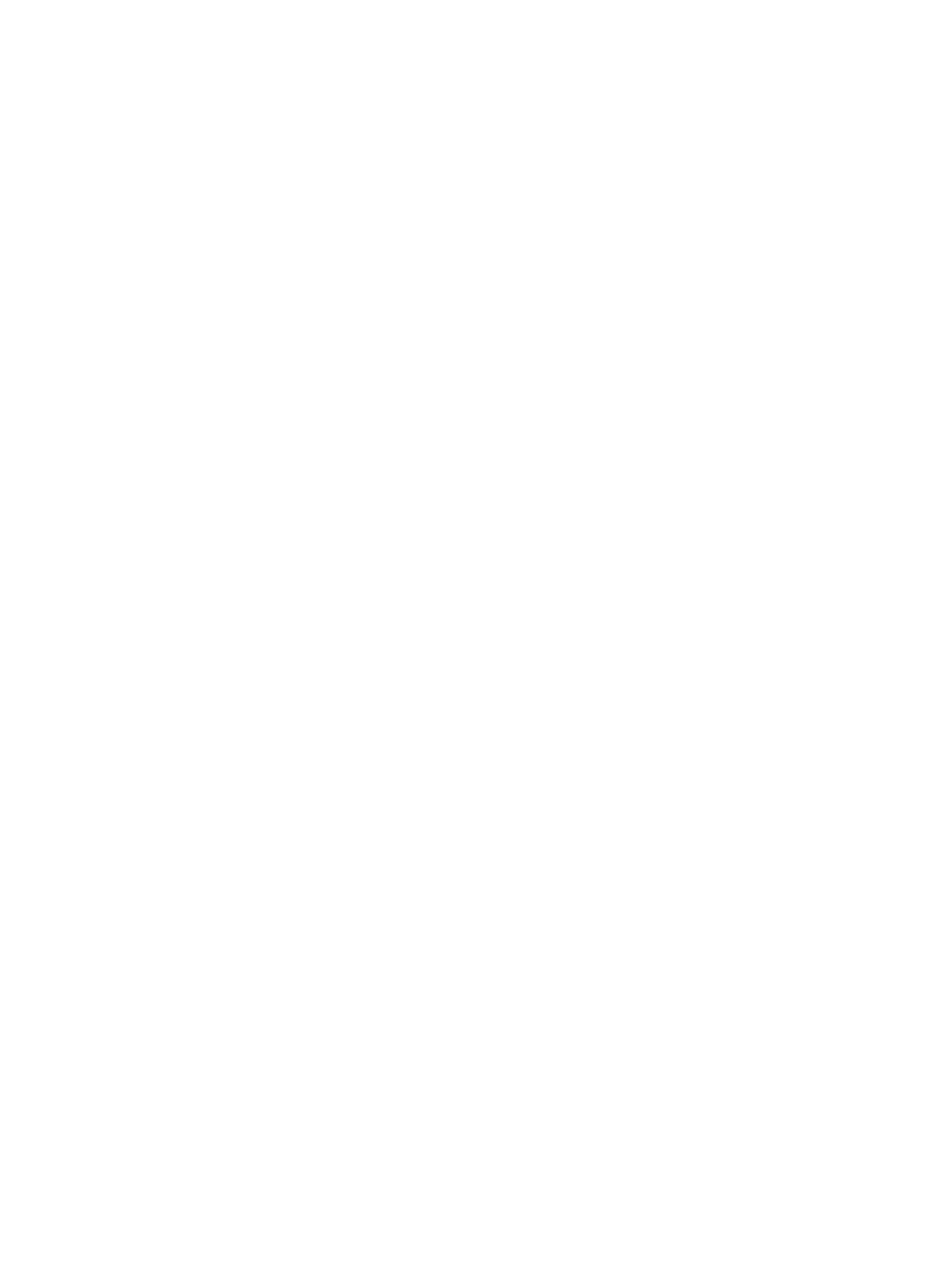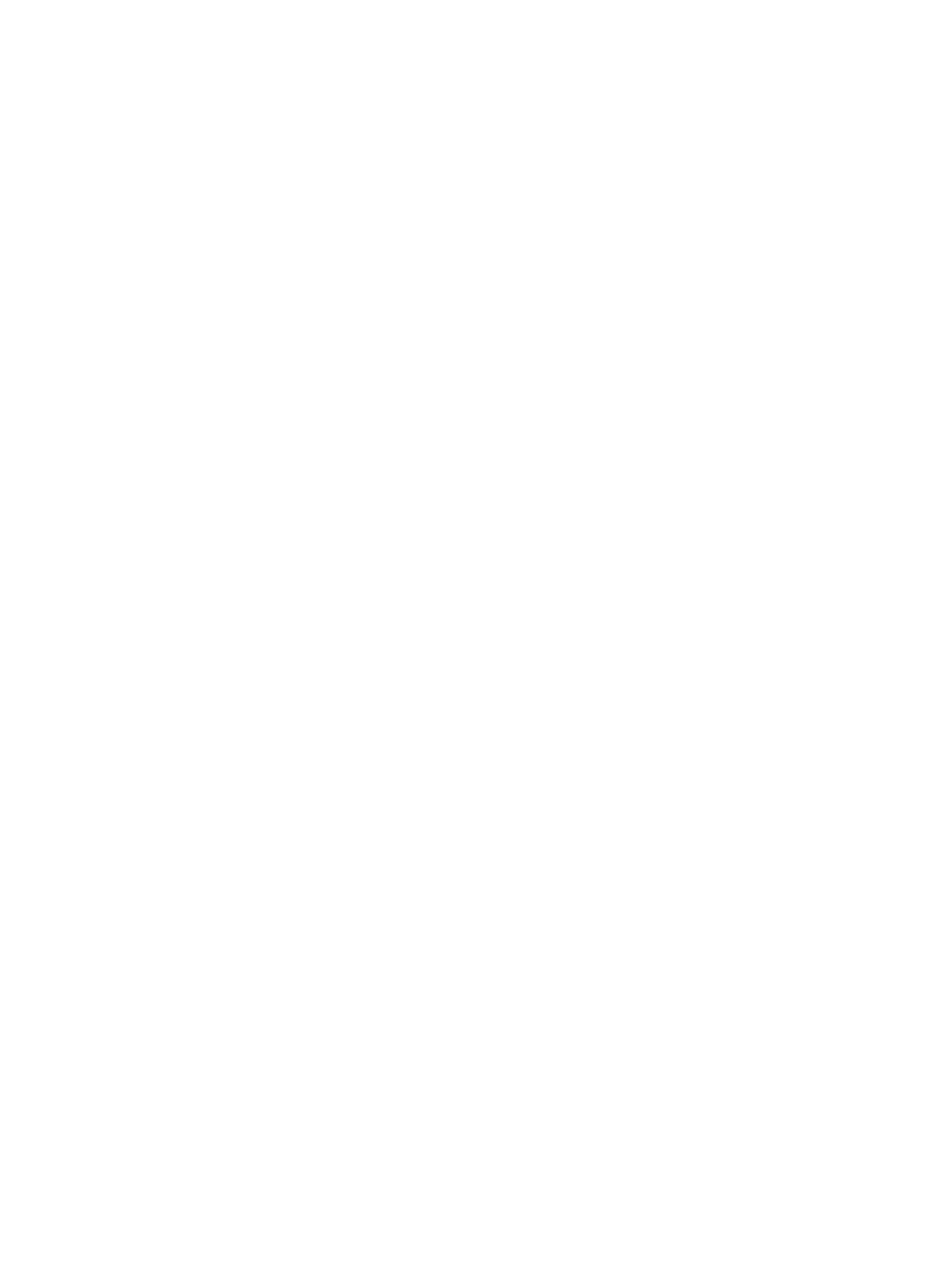
Obsah
1 Práce na počítači.........................................................................................................5
Před manipulací uvnitř počítače................................................................................................................ 5
Vypnutí počítače..................................................................................................................................... 6
Po dokončení práce uvnitř počítače........................................................................................................... 6
2 Demontáž a montáž součástí......................................................................................7
Doporučené nástroje................................................................................................................................ 7
Přehled systému...................................................................................................................................... 7
Pohled dovnitř .................................................................................................................................. 7
Demontáž krytu.......................................................................................................................................8
Montáž krytu...........................................................................................................................................9
Demontáž čelního krytu........................................................................................................................... 9
Montáž čelního krytu.............................................................................................................................10
Vyjmutí rozšiřující karty........................................................................................................................ 10
Montáž rozšiřující karty......................................................................................................................... 13
Demontáž karty WLAN (Wireless Local Area Network)...........................................................................13
Montáž karty sítě WLAN....................................................................................................................... 14
Demontáž optické mechaniky.................................................................................................................14
Montáž optické mechaniky.....................................................................................................................15
Demontáž klece disku............................................................................................................................15
Montáž klece disku................................................................................................................................16
Demontáž pevného disku....................................................................................................................... 17
Montáž pevného disku........................................................................................................................... 17
Demontáž reproduktoru..........................................................................................................................18
Montáž reproduktoru............................................................................................................................. 18
Demontáž spínače detekce vniknutí.........................................................................................................19
Montáž spínače proti neoprávněnému vniknutí do skříně...........................................................................19
Pokyny k paměťovému modulu.............................................................................................................. 19
Vyjmutí paměti..................................................................................................................................... 20
Montáž paměti...................................................................................................................................... 20
Demontáž systémového ventilátoru.........................................................................................................20
Montáž systémového ventilátoru.............................................................................................................21
Demontáž síťového spínače....................................................................................................................22
Montáž spínače napájení........................................................................................................................ 22
Demontáž panelu I/O.............................................................................................................................23
Montáž panelu I/O.................................................................................................................................24
Demontáž zdroje napájení...................................................................................................................... 24
Montáž zdroje napájení..........................................................................................................................26